Modificare poze gratis pe telefon sau PC. În acest articol vom vorbi despre aplicații și programe care vă ajută să modificați pozele gratis pe telefon sau calculator.

Pe scurt, în acest articol veți găsi programe, servicii online și aplicații simple de utilizat în funcțiile lor de bază și, în mare parte, sunt disponibile gratuit. Deci, pentru mai multe detalii citiți în continuare acest articol.
Conţinut
- Modificare poze gratis pe PC
- Photoshop (Windows/macOS)
- GIMP (Windows/macOS/Linux)
- Alte soluții pentru modificare poze gratis pe PC
- Modificare poze online
- Photopea
- Alte soluții pentru modificare poze online
- Modificare poze pe telefon sau tabletă
- Snapseed (Android/iOS)
- Alte soluții pentru modificare poze pe telefon sau tabletă
Modificare poze gratis pe PC
Nu știți ce program să utilizați pentru modificarea pozelor pe PC? Ei bine, mai jos veți găsi unele dintre cele mai bune programe pentru modificare poze gratis, unele programe sunt gratuite iar altele la plată.
Photoshop (Windows/macOS)
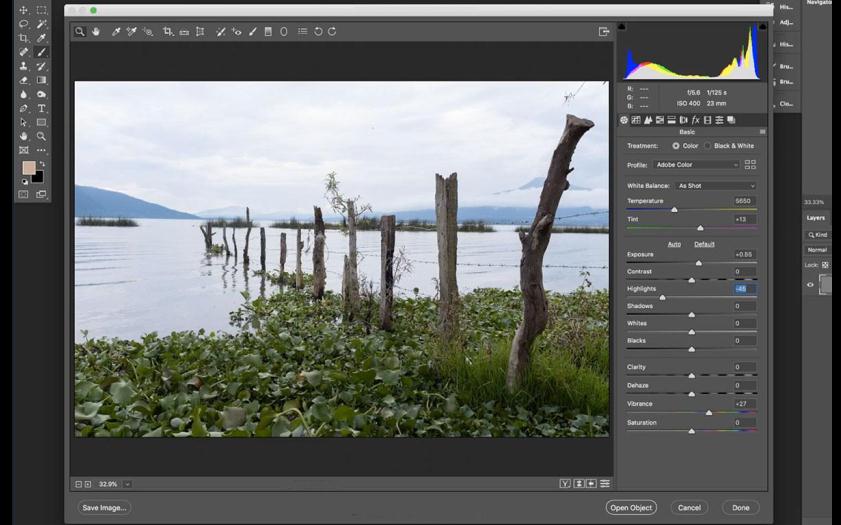
Cel mai bun program pentru modificare poze pe calculator este Photoshop. Numeroasele sale instrumente vă permit să aplicați schimbări avansate la poze, fără să pierdeți timp, mai ales dacă sunteți începători.
Fiind un program profesionist, Photoshop este la plată, pentru utilizarea programului trebuie să faceți un abonament de 12,19 euro pe lună, dar puteți testa toate funcțiile sale gratuit timp de 7 zile.
Pentru download Photoshop, accesați site-ul Adobe, faceți click pe butonul Începeți încercarea gratuită situat în caseta Photoshop, apoi faceți click pe butonul Probă gratuită.
Apoi, introduceți adresa voastră de e-mail în câmpul text corespunzător, și dați click pe butonul Continue. După ce faceți acest lucru, adăugați metoda de plată (de exemplu, card de credit/debit sau PayPal). Desigur, dacă anulați abonamentul înainte de expirarea probei de 7 zile, nu veți plați nimic.
În formularul deschis, furnizați datele privind metoda de plată aleasă, urmând instrucțiunile care sunt afișate pe ecran pentru a finaliza operațiunea de plată. După setarea metodei de plată, faceți click pe butonul Set password, introduceți parola contului Adobe, și faceți click pe butonul Continue.
Dacă descărcarea fișierului .exe nu începe automat, dați click pe linkul Restart download. Când descărcarea este completă, dacă utilizați Windows, deschideți fișierul .exe pe care l-ați obținut de pe site-ul Adobe, faceți click pe butonul Yes și conectați-vă la contul vostru Adobe.
Dacă aveți un Mac, deschideți pachetul .dmg descărcat, faceți dublu click pe pictograma Photoshop Installer și dați click pe butonul Deschidere. Apoi introduceți parola de administrator în câmpul de text corespunzător, și faceți click pe butoanele OK și Deschidere.
După instalarea și pornirea programului Photoshop, accesați meniul File> Open (stânga sus) și importați poza pe care doriți să o editați în program. După ce faceți acest lucru, dacă doriți pur și simplu să acționați asupra unor parametri de bază, veți găsi meniul Image în partea de sus, care conține diferite opțiuni utile.
Folosind bara de instrumente din partea dreaptă, puteți utiliza unele instrumente care vă permit să eliminați defectele din poze. De asemenea, veți găsi și instrumente de bază, precum cele legate de tăierea pozelor, adăugare de text etc. După ce deschideți un instrument, puteți modifica caracteristicile acestuia din meniul situat în partea stângă sus și să acționați direct asupra fotografiei, situată în centrul zonei de lucru.
După finalizarea modificărilor, deschideți meniul File, selectați elementul Save as .. și în fereastra care se deschide, alegeți numele și formatul fișierului de ieșire și confirmați operația făcând click pe butonul Save.
Ar fi mult mai multe de spus despre cum să utilizați programul Photoshop și cum să modificați pozele cu acest program, dar cu siguranță voi face un articol separat despre utilizarea programului Photoshop.
GIMP (Windows/macOS/Linux)
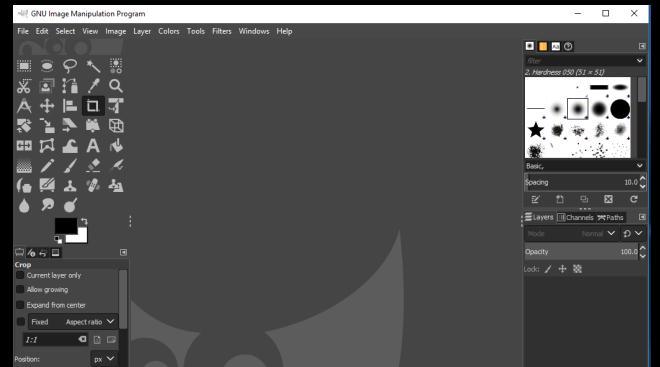
Dacă nu aveți de gând să faceți un abonament și să plătiți programul Photoshop, puteți încerca programe gratuite. Cea mai bună alternativă la Photoshop (în opinia mea și nu numai a mea), este GIMP. Acesta este un soft de editare foto (compatibil cu Windows, macOS și Linux) care integrează numeroase instrumente de editare foto.
Pentru download GIMP pe calculator, accesați această pagină și faceți click pe butonul Download, apoi pe butonul Download GIMP 2.10.20 directly. Apoi, dacă utilizați Windows, după deschiderea fișierului .exe obținut de pe site-ul GIMP, faceți click pe butoanele Da, OK, Install și Finish.
Dacă utilizați un Mac, trageți pictograma GIMP în folderul Applications macOS și, după accesarea folderului, faceți click dreapta pe pictograma programului și dați click pe Deschidere (trebuie să faceți acest lucru doar la prima pornire a programului pentru a ocoli restricțiile impuse de macOS pentru programele necertificate).
După instalarea și pornirea programului, dați click pe butonul Open … din meniul File (stânga sus) și continuați cu editarea pozelor. De exemplu, vă sugerez să deschideți meniul Colors, în partea de sus și să selectați unul dintre instrumentele disponibile (Color balance, Brightness, Contrast, Exposure, High lights etc) apoi folosiți butoanele și meniurile care au apărut pe ecran.
Cu ajutorul instrumentelor situate în bara de instrumente din partea stângă, puteți decupa poza, adăuga text și așa mai departe. După selectarea unui instrument, utilizați butoanele și meniurile din caseta care apare în partea stângă jos și acționați direct asupra pozei amplasate în zona de lucru situată în centrul ferestrei.
Când ați terminat, deschideți meniul File, dați click pe Save și, în fereastra care se deschide, specificați numele, locația și formatul fișierului de ieșire și, în final, faceți click pe butonul Save.
Alte soluții pentru modificare poze gratis pe PC
Există multe alte soluții pentru modificarea pozelor pe PC, mai multe detalii găsiți mai jos.
- Fotografii (Windows 10) – este programul integrat în Windows 10, care permite nu numai gestionarea fotografiilor, organizarea lor în propriile colecții, dar și aplicarea unor corecții simple.
- Poze (macOS) – aplicația Poze este prezentă în mod implicit pe toate calculatoarele Apple, aceasta vă permite să acționați asupra fotografiilor voastre, modificând parametrii principali și efectuând corecții de diferite tipuri.
- Affinity Photo (Windows/macOS) – program profesional de editare foto, care oferă instrumente avansate de editare foto. Poate fi încercat gratuit timp de 10 zile, programul costa 54,99 euro.
- Pixelmator (macOS) – aceasta este o aplicație profesională de editare foto disponibilă numai pentru macOS și iOS. Este simplu de utilizat, datorită interfeței sale minime (dar este un pic mai slăbuț decât Photoshop). Aplicația costă 32,99 euro, dar o puteți testa gratuit timp de o lună.
Modificare poze online
Dacă doriți să aflați care este modul de modificare poze online, continuați să citiți acest articol. Mai jos veți găsi câteva servicii care pot fi utilizate direct din browser, adică puteți modifica poze fără să instalați programe pe calculator.
Photopea
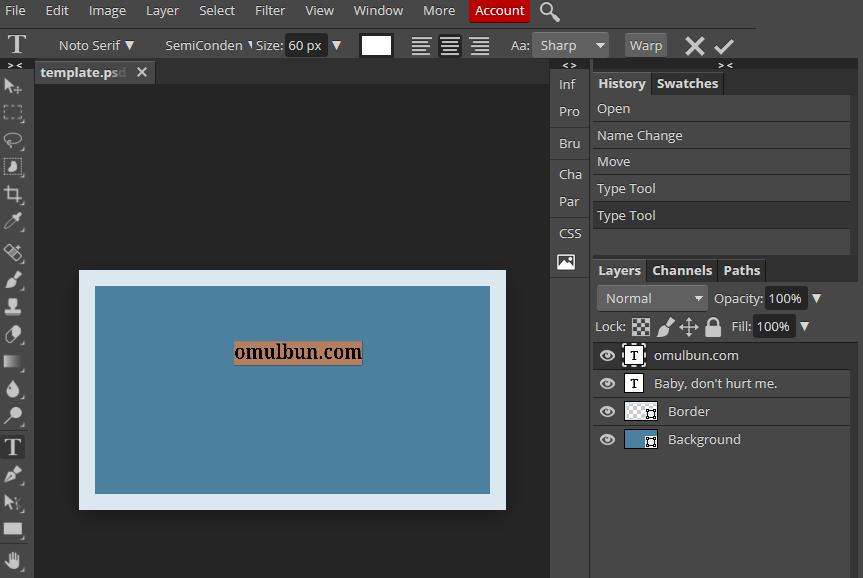
Photopea este un serviciu online care este considerat de multi un serviciu foarte bun pentru modificarea pozelor online. Interfața este în engleză (din păcate nu este în limba română) și este asemănătoare cu Photoshop. Dispune de numeroase instrumente avansate de editare foto și funcționează fără să instalați plugin-uri (serviciul este dezvoltat în HTML5 și nu necesită înregistrare).
Înainte să vă explic cum funcționează, trebuie să știți că, deși este un serviciu gratuit, puteți face un abonament de 9 $ pe lună, prin care publicitatea este eliminată (deși nu este deloc invazivă) și veți avea acces la toate funcțiile.
Vă întrebați cum puteți utiliza acest serviciu online? Ei bine, foarte simplu! După ce accesați site-ul Photopea, faceți click pe butonul (x) situat în partea dreaptă sus, pentru a închide mesajul de bun venit.
Apoi, importați poza pe care o veți modifica (din meniul File în stânga sus pe pagină). După ce faceți acest lucru, utilizați instrumentele disponibile pentru a face toate modificările necesare. După ce faceți click pe un instrument, utilizând bara de instrumente din stânga, ajustați caracteristicile acestuia utilizând meniul situat în partea de sus. Ulterior, acționați direct asupra pozei, care este plasată în zona de lucru situată în centru.
Dacă pur și simplu trebuie să corectați unii parametri, cum ar fi luminozitatea sau expunerea, este posibil să găsiți instrumentele integrate în meniul Image în partea de sus (de exemplu, Adjustments> Brightness/contrast etc).
Când sunteți mulțumiți de modificările făcute, deschideți meniul File, selectați elementul Export as și alegeți formatul de export care vă place cel mai mult (de exemplu PNG, JPG, SVG etc). În final, specificați dimensiunea și calitatea fișierului de ieșire folosind caseta corespunzătoare și faceți click pe butonul Save.
Alte soluții pentru modificare poze online
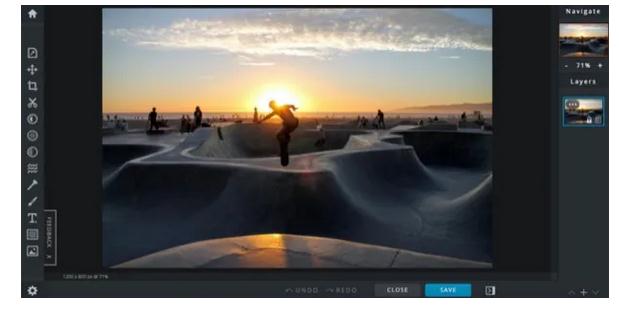
Iată alte soluții care pot fi utile pentru modificarea pozelor online.
- Pixlr X – este un serviciu online, dezvoltat în HTML5, care funcționează fără a instala plugin-uri suplimentare. Are o interfață destul de simplă, ceea ce îl face extrem de ușor de utilizat.
- Polarr – acesta este un serviciu web gratuit care oferă posibilitatea de a modifica pozele.
- BeFunky – este un alt serviciu de modificare poze online, prin intermediul căruia puteți face chiar și colaje cu poze. Acest serviciu este gratuit, însă eliminarea publicității și accesarea tuturor funcțiilor sale necesită un abonament Premium, care începe de la 6,99 $ pe lună.
Modificare poze pe telefon sau tabletă
Acum o să vă explic care este modul de modificare poze pe telefon sau tabletă, folosind câteva aplicații complet gratuite, care vă permit să modificați pozele realizate cu dispozitive mobile.
Snapseed (Android/iOS)
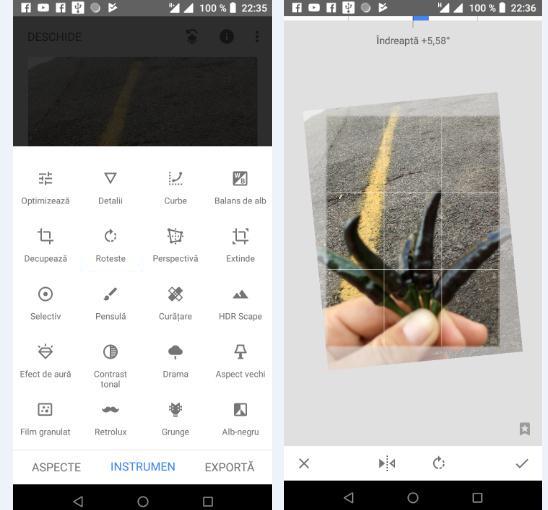
Snapseed este una dintre cele mai bune aplicații gratuite pentru modificarea pozelor. Această aplicație este dezvoltată de Google, este complet gratuită, nu necesită nicio înregistrare sau autentificare pentru a fi utilizată și, mai ales, oferă tot ceea ce ar putea fi necesar pentru a modifica pozele. Printre altele, vă permite să acționați asupra parametrilor principali (contrast, culoare, etc), să reglați perspectiva, să decupați pozele, și multe altele.
Deci, după instalarea și pornirea aplicației pe dispozitivul vostru Android (aplicația o puteți descărca din Magazin Google Play sau din magazine alternative). Pe iPhone, când deschideți aplicația apăsați butonul (+) situat în centrul ecranului și, în ecranul deschis, selectați poza care va fi modificată apăsând pe previzualizarea acesteia. Ulterior, apăsați pe fila Efecte (stânga jos) și aplicați unul dintre numeroasele filtre disponibile.
Pentru a acționa pe poză folosind unul dintre numeroasele instrumente disponibile în aplicația Snapseed, atingeți butonul Instrumente, selectați instrumentul pe care doriți să-l utilizați și folosiți meniurile, butoanele și barele de reglare care apar pe ecran pentru a face toate corecțiile. După ce ați terminat, apăsați butonul din partea dreaptă jos și alegeți opțiunea de salvare sau partajare.
Alte soluții pentru modificare poze pe telefon sau tabletă
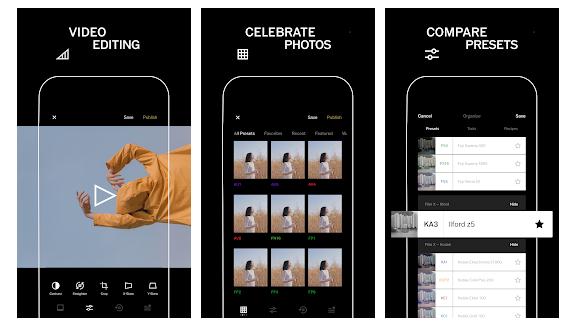
Pe lângă aplicația Snapseed, există și alte aplicații pentru modificarea pozelor pe telefon sau tabletă, mai jos veți găsi câteva dintre ele.
- VSCO Cam (Android /iOS/iPadOS) – aceasta este o aplicație care vă permite să acționați asupra pozelor prin reglarea manuală a unor parametri și aplicarea filtrelor predefinite. Aplicația este gratuită, dar accesul la toate funcțiile sale necesită un abonament anual de 21,99 euro.
- Pixlr (Android/iOS/iPadOS) – este o aplicație gratuită care vă permite să acționați asupra fotografiilor, schimbând parametrii principali. Dacă este necesar, poate fi utilizată pentru realizarea de colaje foto. Pentru a elimina publicitatea prezentă în aplicație și pentru a accesa toate funcțiile sale, trebuie să efectuați achiziții în aplicație, începând de la 3,49 euro sau să faceți un abonament anual de 12,99 euro.
- Pixelmator (iOS/iPadOS) – este o aplicație pentru modificarea pozelor care are numeroase instrumente avansate. Aplicația este disponibilă numai pentru dispozitivele Apple și costă 5,99 euro.
Dacă căutați aplicații care vă ajută să schimbați fundalul la poze, vă sfătuiesc să citiți un articol dedicat acestui subiect. Aplicații de schimbat fundalul la poze pe telefon Android sau iPhone.